最近有个小伙伴发现自己重装电脑后,电脑的无线网卡搜索不到无线网络,一直找不到wifi。真的不知道怎么解决。首先可以先诊断一下网络。下面小编就为大家整理四个解决方案。如果有遇到同样问题的朋友不要错过。![]() Ghost Win10 LTSC爱纯版64位V2023
Ghost Win10 LTSC爱纯版64位V2023
3.在网络连接设置界面,然后找到& ldquoWLAN无线网络& rdquo。然后右键单击其图标。

4.在弹出菜单中,单击& ldquo诊断& rdquo。

5.等待Windows网络诊断完成,然后会看到诊断结果提示& ldquoWindows无线服务& rdquo没有在此计算机上运行。。单击此处& ldquo以管理员身份尝试这些修复。操作。
6.如无意外,成功启动Windows无线服务后,无线图标上的红十字会消失。此时,点击无线网络图标,即可成功搜索并连接到Wifi无线网络。
方法二:检查WiFi开启状态。
如果无线网卡正常,检查WiFi是否已经打开。确保您的电脑已开启Wifi功能。win10右下角的通知区会有一个网络图标。如果是灰色,说明没有开启WiFi功能。
方法3:再次搜索可用网络。
如果网卡正常且开启了WiFi功能,但仍然找不到可用网络,可以再次尝试搜索可用网络。方法如下:在电脑上按Win+I打开系统设置,找到& ldquo网络和互联网,输入& ldquoWiFi & rdquo,在WiFi设置中关闭WiFi,等待片刻,然后重新打开并搜索可用的网络。
方法4:清除网络配置缓存。
如果再次搜索可用网络没有帮助,您可以尝试清除网络配置缓存。在Windows PowerShell或cmd中以管理员身份执行以下命令:netsh winsock reset,重启电脑,看看是否能正常搜索到WiFi网络连接。
 小白号
小白号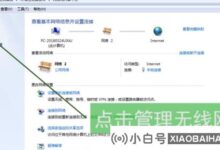










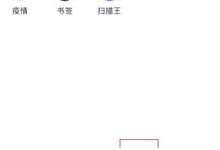



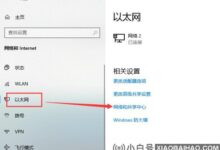
评论前必须登录!
注册